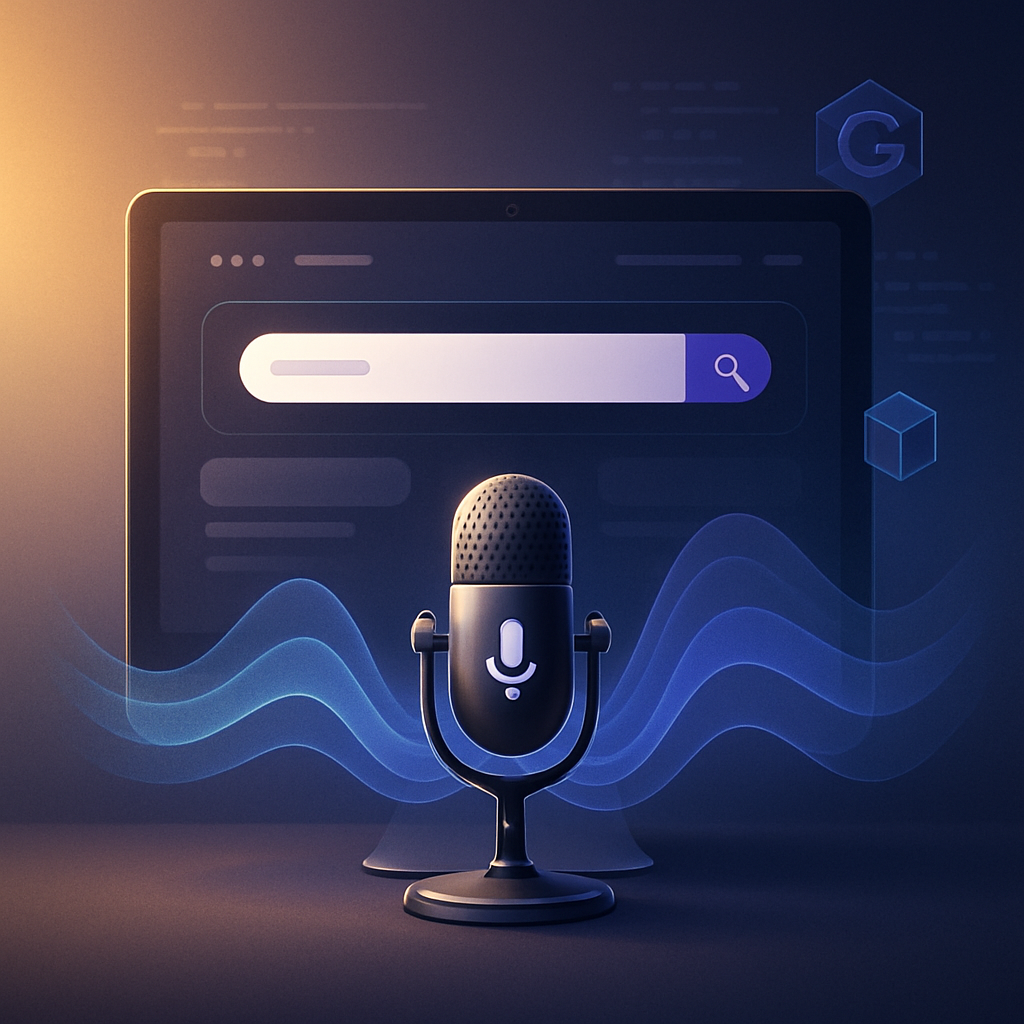Transformer la recherche textuelle d’un site Gatsby en une expérience vocale peut sembler technique, mais avec les bonnes étapes on obtient un résultat fluide et réellement utile pour l’utilisateur. Cet article rassemble les approches pragmatiques — de la solution native gratuite à l’intégration avec des moteurs de recherche tiers — et propose un guide pas-à-pas pour lancer une recherche vocale fiable et accessible sur un site statique généré par Gatsby.
Somaire
En bref
🔍 Implémentation rapide : utilisez la Web Speech API pour une intégration gratuite et réactive. C’est suffisant pour la plupart des cas d’usage dès que le contenu est indexé localement ou via un moteur côté client.
⚙️ Quand monter en gamme : préférez des services comme Algolia ou un moteur personnalisé si vous avez un catalogue volumineux, besoin d’une tolérance élevée aux erreurs de reconnaissance ou de tri complexe.
♿ Accessibilité : la recherche vocale améliore l’expérience pour de nombreux visiteurs, mais oblige à documenter les commandes, prévoir des alternatives textuelles et gérer clairement les erreurs de reconnaissance.
Pourquoi ajouter la recherche vocale sur un site Gatsby ?
Gatsby génère des pages statiques rapides, excellentes pour le SEO et la performance, mais la recherche reste souvent basique. La recherche vocale répond à des besoins concrets : navigation mains libres, assistance pour les utilisateurs à mobilité réduite, et une interaction plus naturelle sur mobile. On pourrait croire que la voix est un gadget ; en réalité, elle réduit le nombre d’étapes entre l’intention et le contenu recherché, surtout pour des recherches courtes et transactionnelles.
Choix technologiques : résumé des options
Avant d’écrire une ligne de code, il faut choisir la manière dont la voix sera convertie en requête et comment cette requête interrogera vos données. Trois familles d’approches se distinguent :
- Web Speech API (natif) : reconnaissance locale dans le navigateur, gratuit, simple à mettre en place, dépendant du support navigateur.
- Moteurs tiers (Algolia, Elasticsearch via API) : robustes pour de grands index, offrent tolérance aux fautes et ranking avancé, mais impliquent coût et configuration serveur.
- Services de reconnaissance vocale cloud (Google Cloud Speech, Azure) : haute précision, langues multiples, facturation variable ; utile quand la Web Speech API n’est pas suffisante.
Tableau comparatif rapide
| Option | Facilité | Coût | Scénario recommandé |
|---|---|---|---|
| Web Speech API | Élevée | Gratuit | Petits sites, prototypes, PWA |
| Algolia | Moyenne | Payant (freemium) | Catalogue important, recherches typées |
| Cloud Speech (Google) | Moyenne | Payant | Besoins multi-langues et haute précision |
Étapes concrètes pour intégrer la recherche vocale avec Web Speech API
La Web Speech API est la voie la plus directe pour commencer. Elle fournit une reconnaissance vocale dans le navigateur, transforme l’audio en texte, et vous laisse gérer la recherche côté client — par exemple via Fuse.js, Lunr ou un appel à Algolia.
1. Préparer l’index de recherche
Gatsby propose de construire un index à la génération (GraphQL, gatsby-node.js). Exportez les champs pertinents (titre, slug, extrait, catégories) dans un fichier JSON statique ou dans un index côté client. Si vous avez un petit site, Lunr ou Fuse.js offrent une recherche fuzzy intégrée sans serveur.
2. Implémenter le bouton vocal
Créez un composant React simple : un bouton qui active la reconnaissance. Exemple conceptuel : lancez new window.SpeechRecognition() (ou webkitSpeechRecognition) puis configurez lang, interimResults et continuous. Gérez les événements onresult, onerror et onend pour récupérer le texte final et déclencher la recherche.
3. Traiter la requête et afficher les résultats
La chaîne est simple : voix → texte → normalisation → recherche. La normalisation signifie : passage en minuscules, suppression des stop words si nécessaire, et mappage de synonymes (ex. “téléphone” → “smartphone”). Pour un bon rendu UX, affichez immédiatement un état de chargement, puis les résultats avec un highlight des termes reconnus.

Prompt image (génération) : « Interface utilisateur moderne d’un site web Gatsby affichant un bouton de recherche vocale activé, transcription en direct au-dessus d’une liste de résultats, style réaliste, couleurs sobres, composant React visible, vue écran desktop et mobile, éclairage doux, haute résolution. »
Slug : recherche-vocale-gatsby-implementation
Alt : Illustration d’une recherche vocale intégrée dans un site construit avec Gatsby et React
Astuce : améliorer la tolérance aux erreurs de reconnaissance
La reconnaissance n’est pas parfaite. Deux techniques aident à rendre l’expérience robuste : l’enrichissement sémantique et le fuzzy matching. Enrichissez l’index avec des synonymes, variantes orthographiques et formes conjuguées. Utilisez Fuse.js ou la capacité fuzzy d’Algolia pour retrouver des résultats même si la transcription contient des erreurs. Concrètement, stockez dans l’index des champs alternatifs et augmentez la pondération des titres.
Intégration avec Algolia pour un rendu professionnel
Algolia accélère la recherche et apporte un classement pertinent (typo tolerance, faceting, suggestions). Dans Gatsby, on exporte l’index vers Algolia à la génération (gatsby-plugin-algolia). La reconnaissance vocale fournit ensuite la requête texte à envoyer à Algolia via leur client JavaScript. Cette association conserve la réactivité nécessaire pour une interaction vocale fluide.
Bonnes pratiques UX
- Affichez la transcription en temps réel pour laisser l’utilisateur corriger avant validation.
- Proposez une alternative clavier/texte et un indicateur clair d’état (écoute, erreur, terminé).
- Documentez les commandes disponibles si vous proposez des requêtes spéciales (tri, filtres vocaux).
- Détectez l’environnement linguistique et proposez la langue de reconnaissance adéquate.
Tests et déploiement
Testez sur mobile et desktop, avec différents accents et bruits de fond. Simulez scénarios réels : réseau lent, autorisation de microphone refusée, sessions longues. Sur Gatsby Cloud ou Netlify, surveillez les logs côté client et préparez une métrique simple : taux d’acceptation des transcriptions (utilisateurs qui valident la transcription). Cette métrique vous aide à décider si la Web Speech API suffit ou si un service cloud est nécessaire.
Prochaines étapes pour aller plus loin
Après une première implémentation, examinez les pistes suivantes : ajout de commandes vocales contextuelles (ex. “Afficher les produits en promo”), intégration d’un assistant conversationnel pour guider la recherche, ou analyse des données de recherche vocale pour améliorer l’index. L’objectif n’est pas d’avoir une reconnaissance parfaite, mais une interaction plus directe entre l’utilisateur et le contenu.
FAQ
La Web Speech API fonctionne-t-elle sur tous les navigateurs ?
Elle est supportée par la plupart des navigateurs Chromium et Safari récents, mais peut manquer sur certaines versions. Prévoyez une dégradation gracieuse : une barre de recherche textuelle et un message clair quand la voix n’est pas disponible.
Faut-il indexer tout le contenu pour la recherche vocale ?
Pas nécessairement. Indexez d’abord les contenus prioritaires (pages produits, FAQ, pages de destination). L’indexation complète peut venir ensuite si les données de recherche montrent un réel intérêt.
Quel est le coût d’une solution vocale professionnelle ?
Les services cloud facturent à l’usage (minutes d’audio). Algolia facture selon le volume de requêtes et la taille de l’index. Pour un site petit à moyen, la Web Speech API + un index local reste la solution la plus économique.
Ressources pratiques (checklist)
- Construire l’index Gatsby (GraphQL → JSON).
- Ajouter le composant React pour la reconnaissance (gestion des événements).
- Normaliser la requête et la lancer contre l’index local ou Algolia.
- Afficher la transcription, gérer erreurs et autorisations.
- Mesurer l’usage et ajuster la stratégie (cloud vs natif).